excel随机数生成技巧:告别重复,玩转数据!
许多Excel用户日常工作中并不需要随机数,但对于财务建模、数据分析等场景,随机数模拟至关重要。本文将介绍几种在Excel中生成随机数的方法,助您轻松应对各种需求。

Excel随机数生成方法详解
RAND函数:生成0-1之间的随机小数
最基础的随机数函数是RAND()。它能生成0到1之间的随机小数。选中目标单元格区域,输入=RAND(),然后按Ctrl+Enter即可批量生成随机小数。
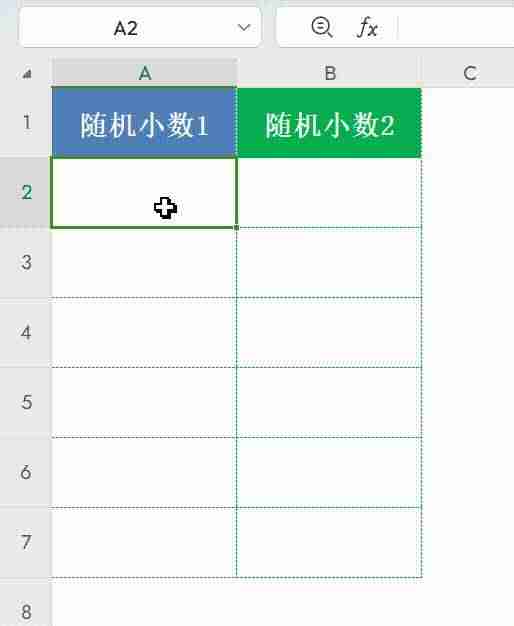
注意: RAND()函数每次计算都会重新生成随机数,因此公式所在单元格的值会动态变化。
RAND函数结合ROUND函数:生成指定范围内的随机小数
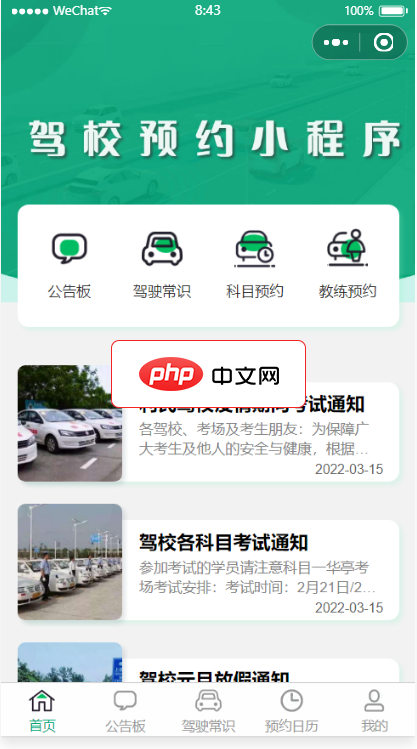
传统驾校预约方式步骤繁琐,效率低下,随着移动互联网科技和5G的革新,驾校考试领域迫切需要更加简洁、高效的预约方式,便捷人们的生活。因此设计基于微信小程序的驾校预约系统,改进传统驾校预约方式,实现高效的驾校学校预约。 采用腾讯提供的小程序云开发解决方案,无须服务器和域名。驾校预约管理:开始/截止时间/人数均可灵活设置,可以自定义客户预约填写的数据项驾校预约凭证:支持线下到场后校验签到/核销/二维码自
 0
0

要生成特定范围(例如0-100)的随机小数并保留指定位数(例如两位小数),可以使用ROUND函数。公式为:=ROUND(RAND()*100,2)。
RAND函数结合ROUND函数:生成指定范围内的随机整数
生成指定范围(例如0-60)的随机整数,可以使用ROUND函数进行取整。
=RAND()*60 (结果带小数)=ROUND(RAND()*60,0)
避免重复的随机抽奖
假设A列为名单,需要从A2:A10中随机抽取3个不重复的名字。直接使用=INDEX($A$2:$A$10,RANDBETWEEN(1,9))可能会出现重复。 更好的方法是:
RAND()函数生成随机数。RANK()函数根据B列随机数对A列进行排名。=INDEX($A$2:$A$10,C2)等公式,根据排名提取对应名字。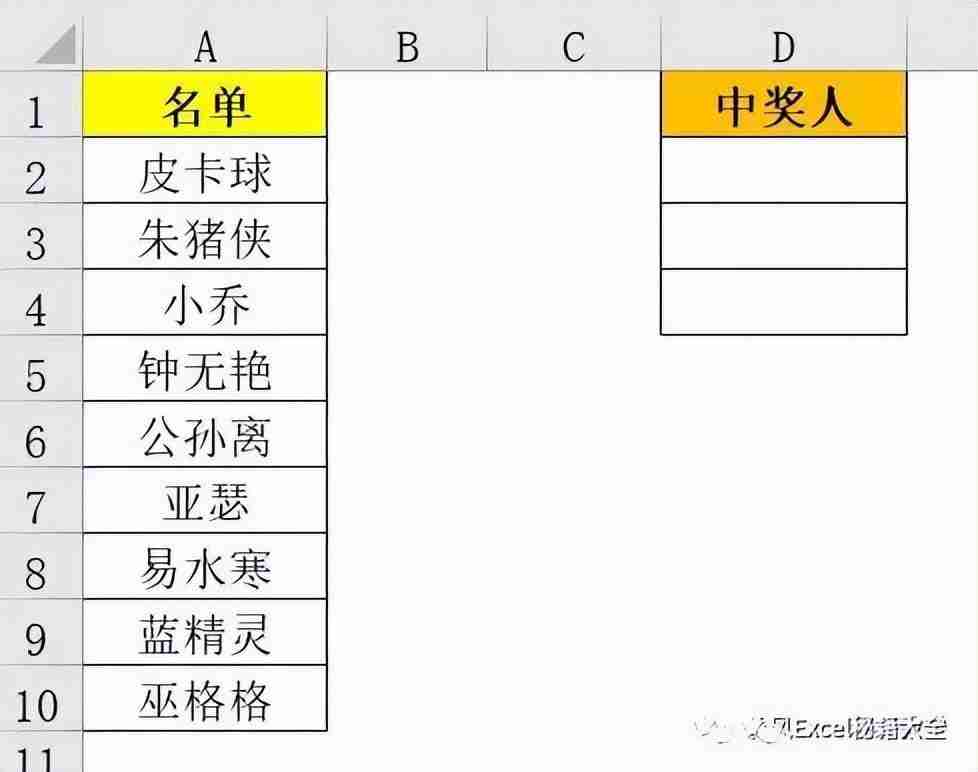
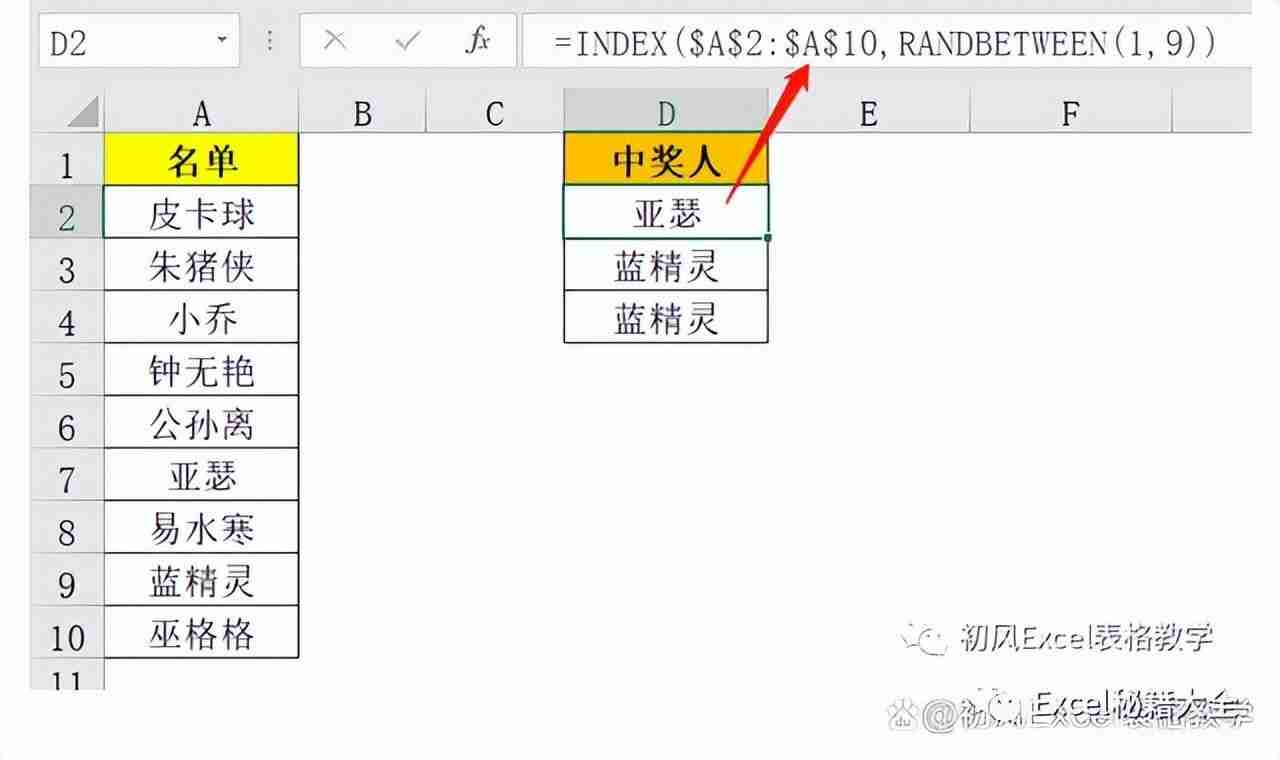
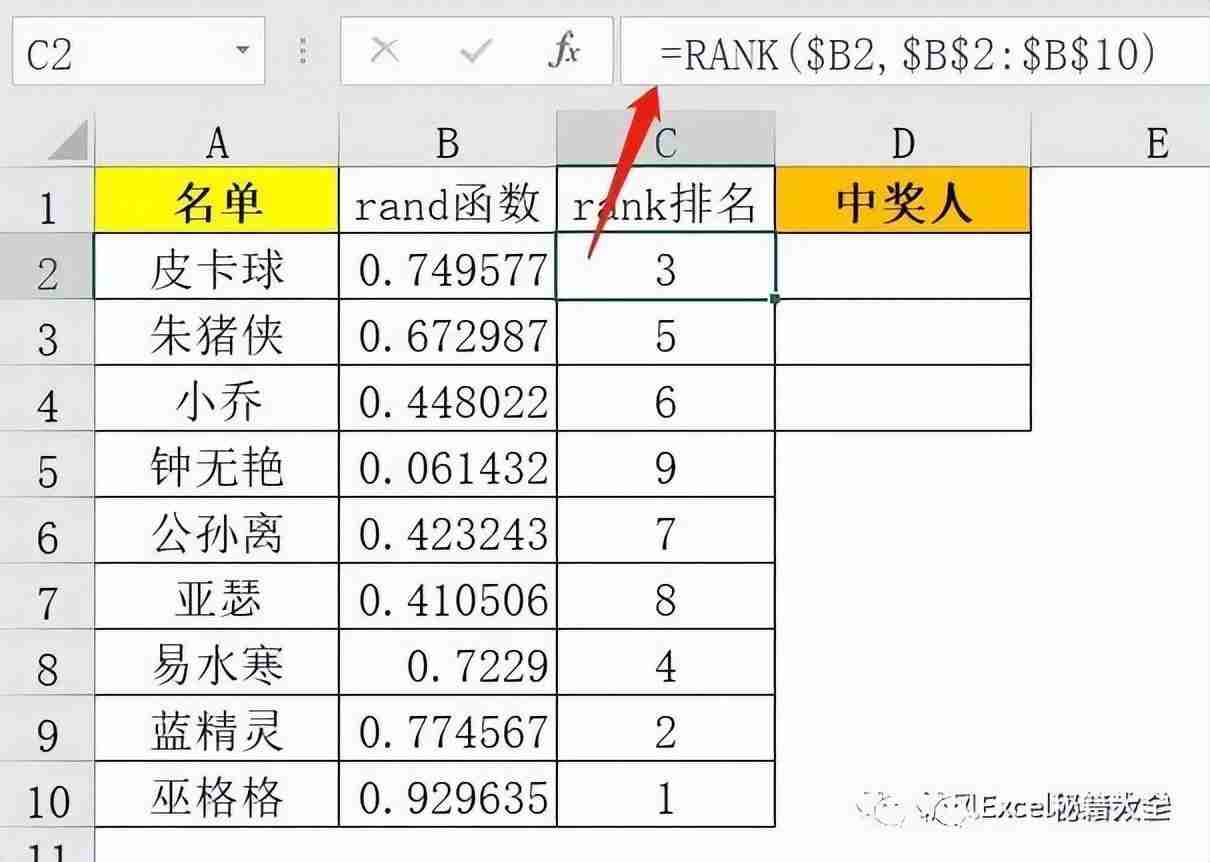
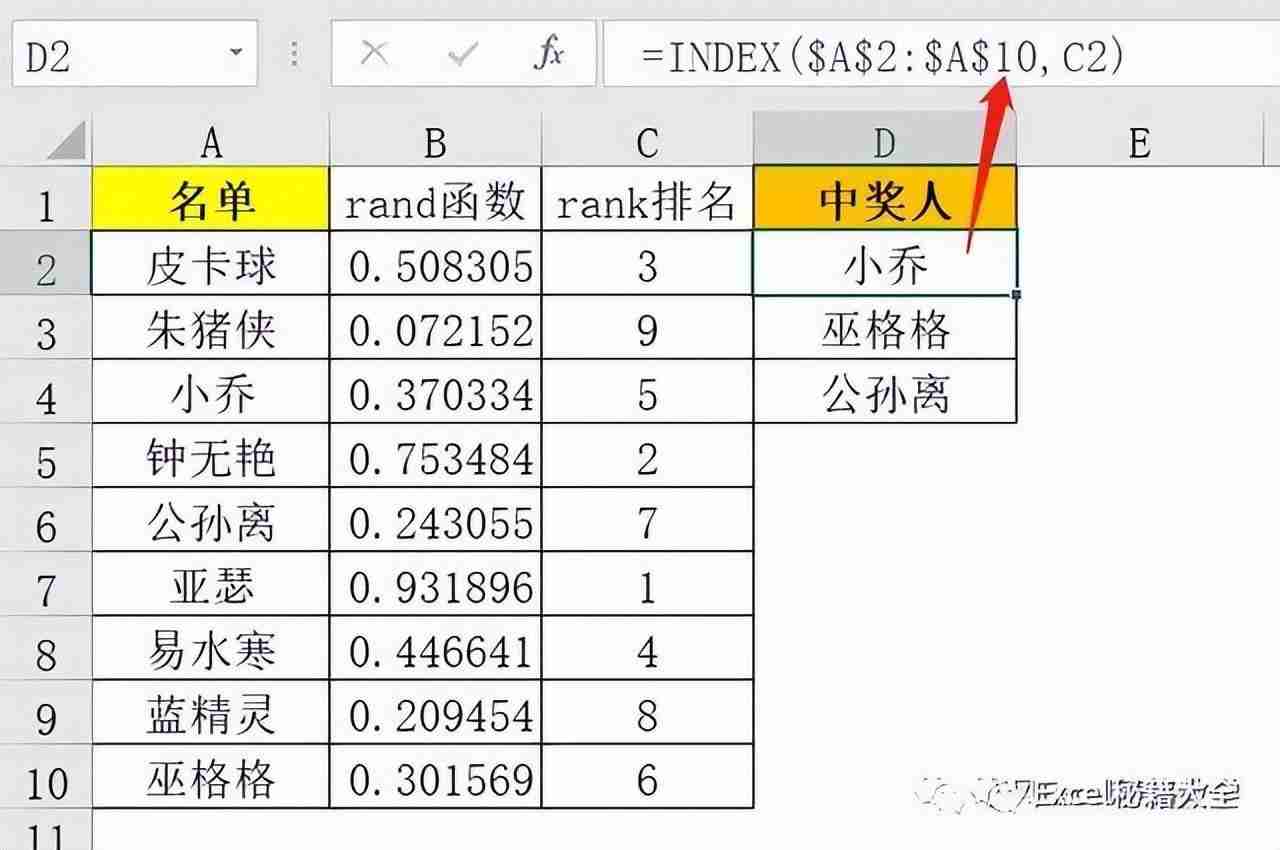
掌握以上方法,您就能灵活运用Excel生成各种类型的随机数,为您的数据分析和建模工作提供有力支持!
以上就是Excel随机数函数应用技巧,提高数据处理效率的详细内容,更多请关注php中文网其它相关文章!

每个人都需要一台速度更快、更稳定的 PC。随着时间的推移,垃圾文件、旧注册表数据和不必要的后台进程会占用资源并降低性能。幸运的是,许多工具可以让 Windows 保持平稳运行。

Copyright 2014-2025 https://www.php.cn/ All Rights Reserved | php.cn | 湘ICP备2023035733号